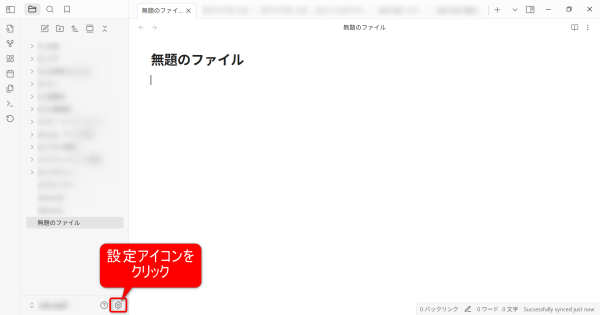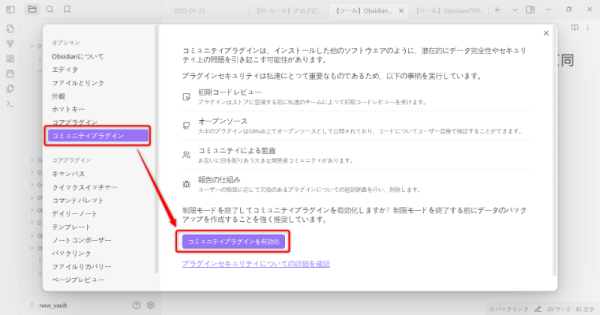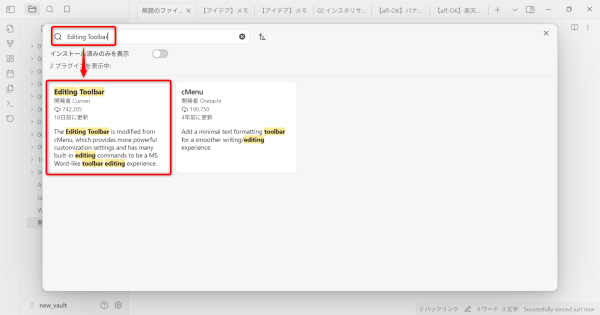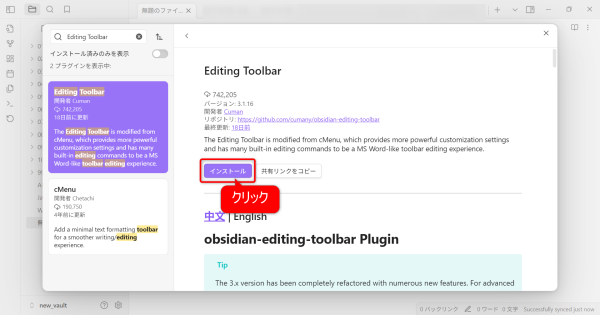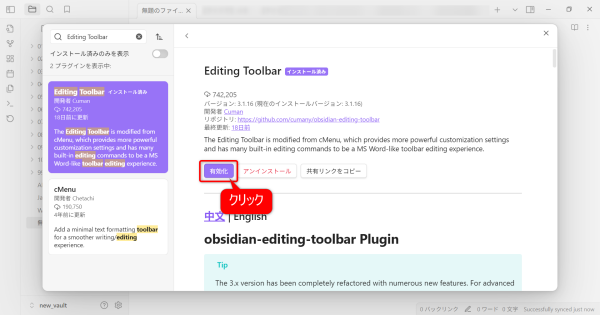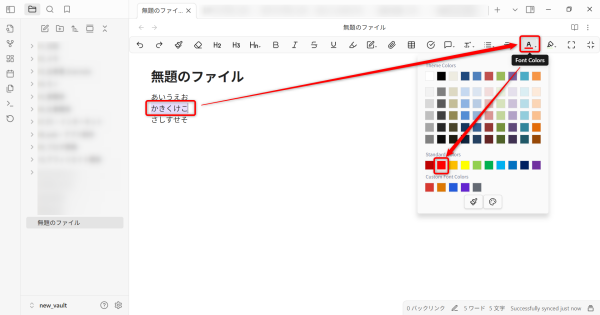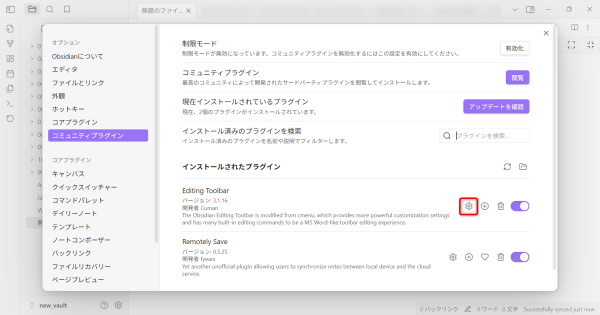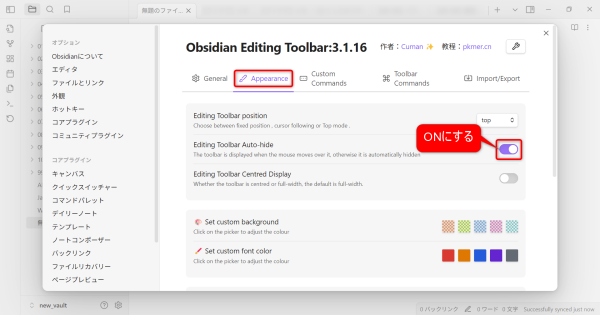ObsidianでのMarkdown入力、もっと快適に、もっと速くしたいと思いませんか?
手打ちでの記法入力にうんざりしたり、必要な記法を忘れてしまったりすることはありませんか?
この記事では、Obsidianのテキスト装飾を劇的に効率化する神ツール「Editing Toolbar」プラグインをご紹介します。
導入は簡単、設定も直感的。
このツールバーを導入すれば、Markdown記法をGUI感覚で入力でき、あなたの執筆スピードは爆速化すること間違いなし!
Markdown初心者からヘビーユーザーまで、誰もが知るべきこのプラグインで、Obsidianライフを次のレベルへ引き上げましょう。
Obsidianへ「Editing Toolbar」を導入する手順
1.設定アイコンをクリックする
サイドメニュー下にある歯車アイコンをクリックし、Obsidianの設定画面を開きます。
2.コミュニティプラグインを有効化
まだコミュニティプラグインを有効化していない人は、コミュニティプラグインを使用できるよう、有効化します。
3.「閲覧」ボタンをクリック
手順2で有効化すると、ボタンも「有効化」となります。
その下の「閲覧」ボタンをクリック。
4.Editing Toolbar を検索
検索窓に「Editing Toolbar」と入力し、Editing Toolbar のボックスをクリック。
5.「インストールボタン」をクリック
Editing Toolbarをインストールします。
6.「有効化」ボタンをクリック
Editing Toolbarを有効化します。
7.Editing Toolbar が、メイン画面に表示される
メニューバーが右のメイン画面に表示されるので、赤文字にしたい場合などは対象の文字列を選択し、文字色のボタンをクリックして色を選びます。
8-1.ツールバーを普段は非表示にしたい場合
必要なときだけ表示させたい場合は、以下のように設定します。
手順1のメニューバー下の設定アイコンをクリックし、Editing Toolbar の設定アイコンをクリックします。
8-2.Editing Toolbar Auto-hideを「ON」にする
ONにすると、メイン画面に表示されるツールバーがマウスオーバーで表示されるようになります。
普段は目障りだって場合にはこの設定をしてください。
まとめ
以上、Obdisianのマークダウン記法を忘れた場合などに便利な「Editing Toolbar」のインストールと設定方法でした。
文字色の設定のほか、テーブルや太文字、リストなども対応しているので、役立ててください。
関連するかもしれないポスト